티스토리 뷰
이번 시간은 핫스팟 인터넷 없음 해결 방법의 포스팅을 준비했는데 야외 또는 다른 외부 장소에서 노트북을 사용하다 보면 공유기가 없거나 와이파이 연결을 할 수 없는 상태라서 어쩔 수 없이 모바일 핫스팟을 이용할 때가 있는데 테더링 과정에서 무슨 이유 때문인지 연결되지 않고 있어 답답하고 난감했던 분들이 있을 겁니다.
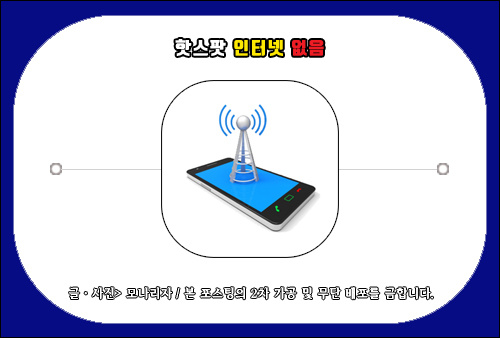
핸드폰을 모뎀으로 활용할 수 있는 기능으로 테더링을 시도했지만 인터넷 연결이 되지 않고 있는 상태로 문제가 생겼을 때 PC를 잘 다루지 못하거나 익숙지 않은 분들은 어떤 조치를 취해야 될지 잘 몰라서 막막했을 텐데요.
그런 의미에서 이번 포스팅을 통해 해결 가능한 방법을 간단히 정맇하여 알려드릴 테니 궁금하신 분들은 이 내용을 참고하면 도움이 될 수 있을 것입니다.
네트워크 문제 해결 및 인터넷에 액세스하기 위해 기본적으로 사용하려는 PC와 모바일 모두 와이파이 또는 네트워크 연결을 껐다가 다시 켜는 시도를 해보시고 그래도 개선되지 않는다면 아래에서 알려드린 내용과 동일한 방법으로 테스트를 진행해 보면 될 거예요.
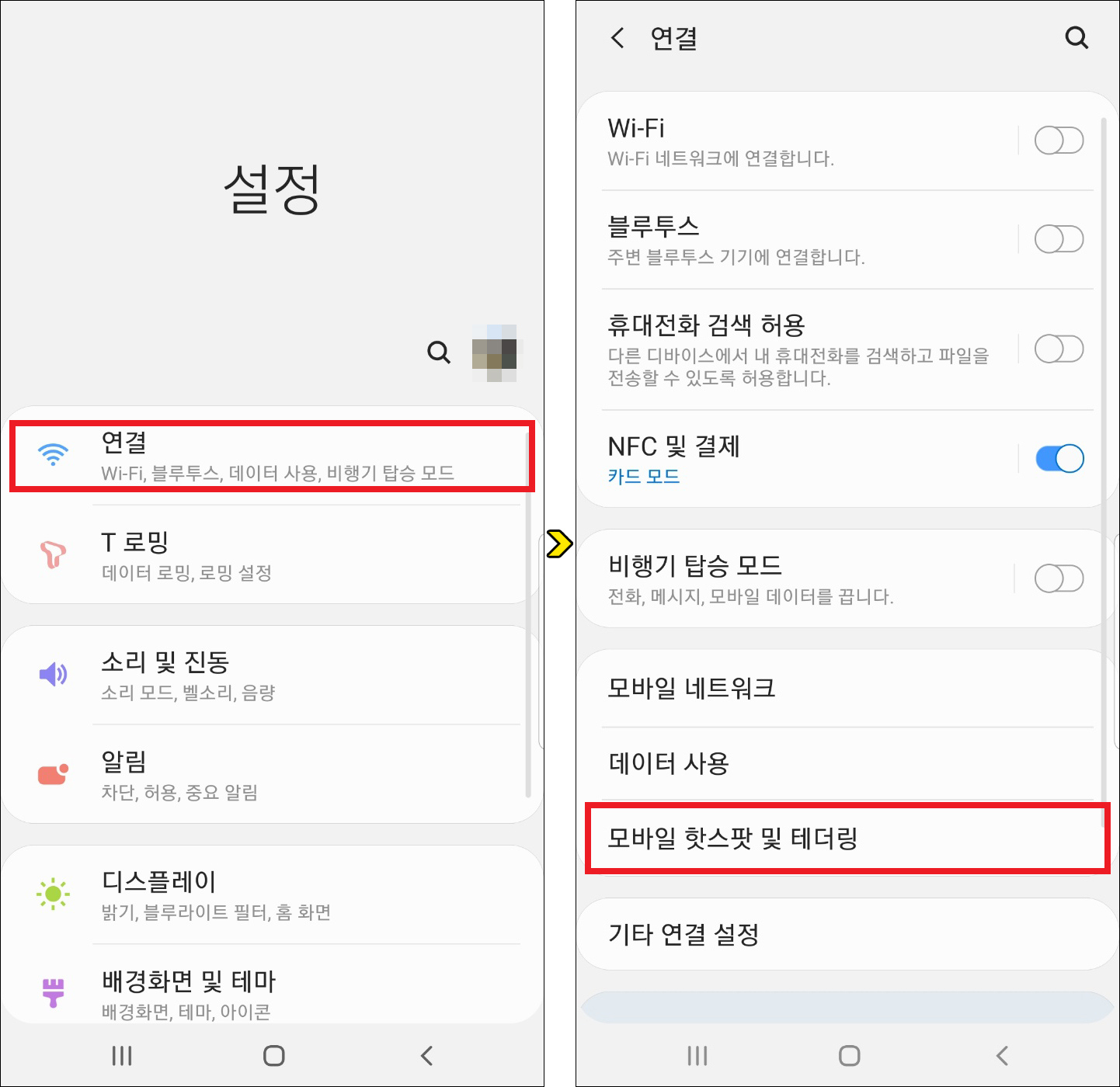
사용하고 있는 핸드폰마다 진입하는 경로가 약간씩 다르겠지만 대부분 비슷한 과정에서 찾을 수 있는데 우선 핸드폰 바탕 화면에서 설정을 눌러 들어간 다음 연결> 모바일 핫스팟 및 테더링을 선택하세요.
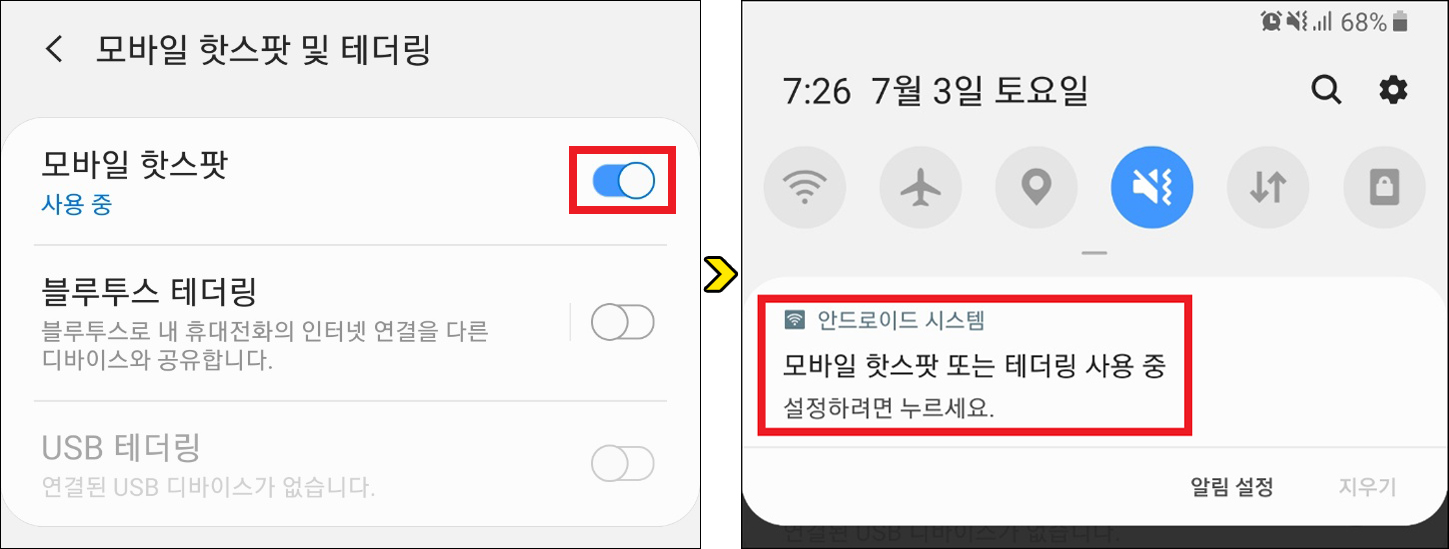
이후 모바일 핫스팟 옆에 버튼을 눌러 사용 중으로 활성화시키면 안드로이드 시스템에서 알림이 온 걸 볼 수 있는데 모바일 핫스팟 또는 테더리 사용 중으로 설정을 하려면 누르라고 나올 테니 선택합니다.
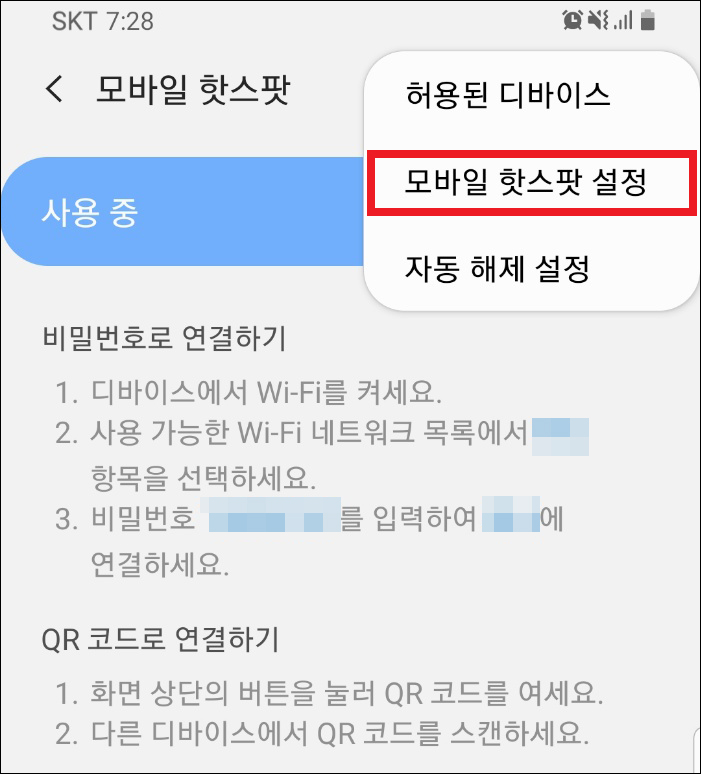
넘어간 화면에서 모든 디바이스의 연결을 허용한 상태가 맞는지 확인하고 우측 상단 점 3개 표시를 누른 다음 [모바일 핫스팟 설정]을 눌러주세요.
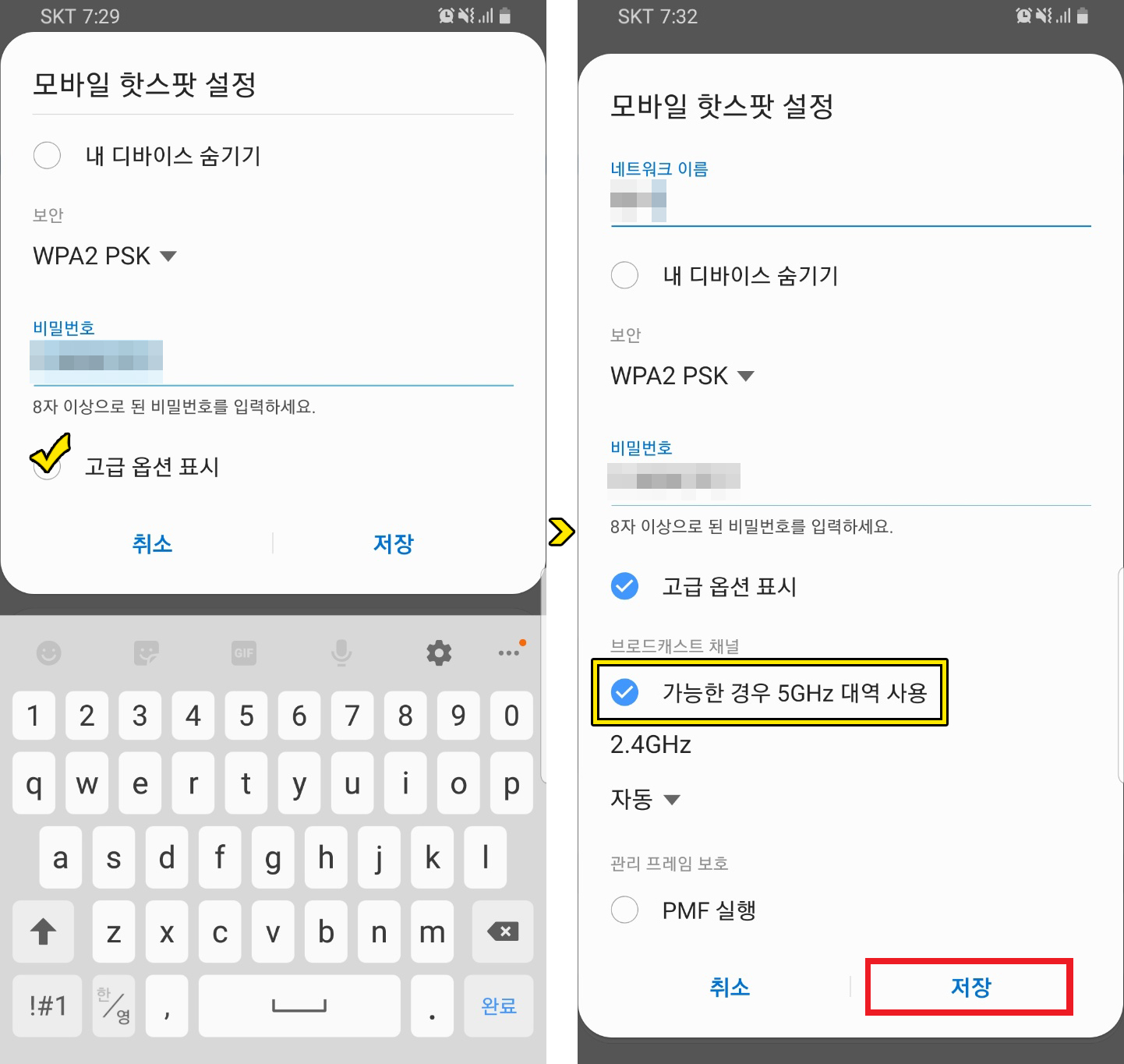
설정 화면이 나오면 네트워크 이름, 보안, 비밀번호 등을 설정하거나 변경할 수 있으니 참고하시고 밑으로 내리면 고급 옵션 표시가 있을 것이므로 체크 표시가 되도록 해줍니다.
이제 밑에서 추가 옵션을 더 확인할 수 있을 텐데 중간에 2.4GHz라고 표시되어 있지만 브로드캐스트 채널로 '가능한 경우 5GHz 대역 사용'에 체크를 해준 다음 적용하기 위해 [저장]을 눌러주세요.
그러면 5GHz가 지원되지 않는 디바이스에서는 내 핫스팟을 찾거나 연결할 수 없지만 지원되는 기기일 경우 핫스팟 인터넷 없음 표시가 더 이상 뜨지 않고 노트북으로 Hotspot 이용이 가능해질 것이며 이후 자유롭게 인터넷에 액세스할 수 있게 될 것입니다.
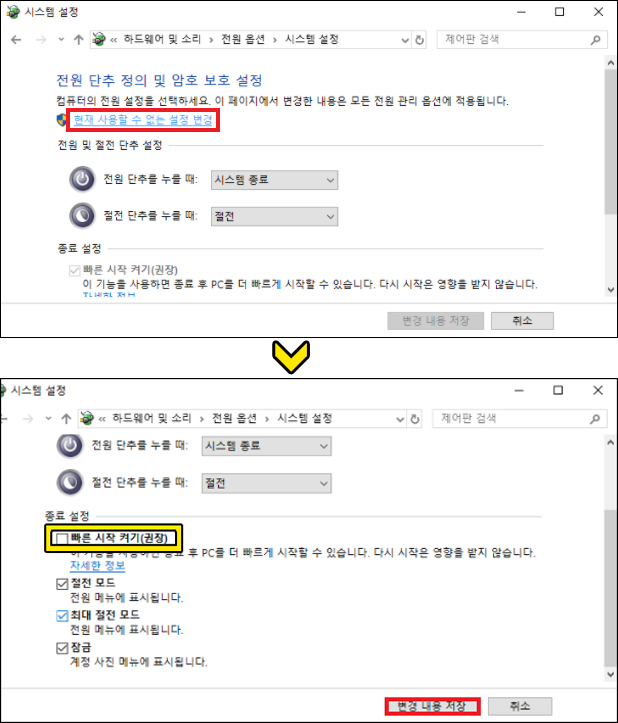
그렇지만 여전히 개선되지 않고 있다면 PC에서 시작 메뉴를 누르고 제어판> 하드웨어 및 소리> 전원 옵션으로 이동한 다음 좌측에 [전원 단추 작동 설정]을 누르면 시스템 설정 화면이 나오는데 [현재 사용할 수 없는 설정 변경]을 클릭합니다.
이후 종료 설정에서 빠른 시작 켜기(권장)에 체크된 표시를 해제하고 [변경 내용 저장]을 누르면 끌 수 있는데 만약 이 옵션이 보이지 않을 경우 단축키로 Windows+R키를 동시에 눌러 실행 창을 연 다음 명령어 입력란에 regedit라고 적은 후 [확인]을 누르고 허용해 주세요.
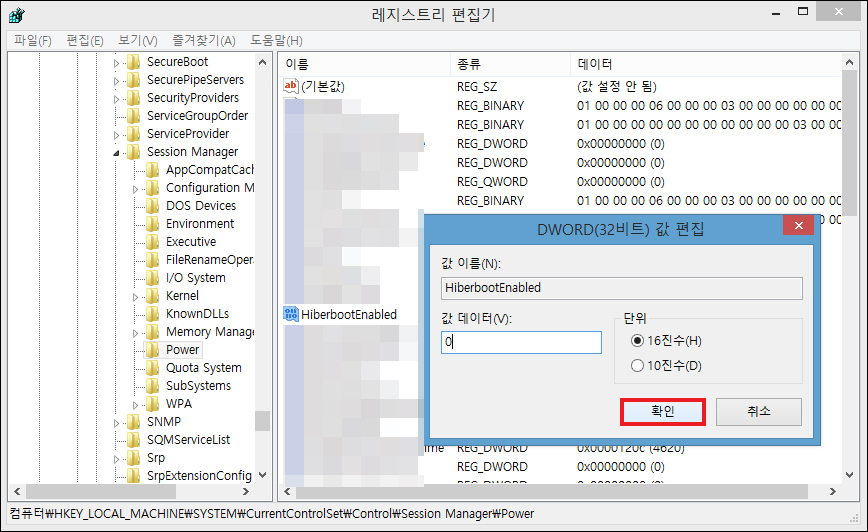
잠시 후 레지스트리 편집기가 열리면 아래와 같이 순서대로 좌측에 있는 폴더를 클릭해 줍니다.
컴퓨터\HKEY_LOCAL_MACHINE\SYSTEM\CurrentControlSet\Control\Session Manager\Power 폴더를 더블클릭하시면 돼요.
그러면 우측에 이름, 종류, 데이터가 표시될 텐데 여기서 HiberbootEnableed를 찾아 더블클릭해 주세요.
기본적으로 값 데이터가 1로 표시되어 있는데 0으로 바꾸고 [확인]을 눌러주세요.(1은 ON, 0은 OFF임)
이후 안전하게 PC 시스템을 재부팅한 다음 다시 연결을 시도해 보면 인터넷 액세스가 가능해진 걸 볼 수 있을 것입니다.

만약 그래도 해결되지 않을 땐 PC에서 좌측 하단에 시작 메뉴를 눌러 [장치 관리자]를 선택해서 창을 열어준 다음 네트워크 어댑터 항목을 더블클릭하면 포함된 네트워크가 보여질 텐데 목록 중에 연결하려는 장치를 찾아서 우클릭 후 [제거]를 클릭하세요.
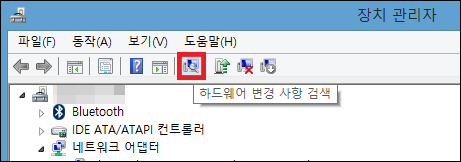
이어서 디바이스 제거 창이 뜰 텐데 이 장치의 드라이버 스프트웨어를 삭제합니다 항목에 체크하고 제거를 누른 다음 상단에 하드웨어 변경 사항 검색 아이콘을 눌러 방금 삭제한 장치를 재설치하는 작업을 진행해 주세요.
알려드린 과정을 참고하여 진행 후 다시 Hotspot 연결을 시도해봤을 때 언제 그랬냐는 듯이 인터넷에 액세스되어 사용할 수 있게 될 테니 동일하게 따라 해보면 될 것입니다.
이렇게 핫스팟 인터넷 없음 문제가 생겼을 때 설명한 방법을 하나씩 테스트하다 보면 될 것이며 부디 이 내용이 알차고 유익한 정보가 되었길 바라고 앞으로도 도움 되는 최신 소식을 전해드리기 위해 노력할게요.
공감 하트(♥) 또는 SNS 등 다른 채널에 공유하거나 퍼가시는 건 괜찮지만 무단으로 허락 없이 내용이나 사진을 복사하여 사용할 경우 적법한 조치를 취하고 있으니 이러한 부분은 삼가주시길 바라며 보답해 준 분들께 진심을 다한 감사의 말씀드립니다.